点击查看:u盘装系统_u盘启动盘制作工具_一键u盘安装系统_pe工具箱
点击查看:BIOS设置图解教程
点击查看:电脑开机显示“DISK Boot Failure,Insert System Disk And Press Enter”
点击查看:ntldr is missing怎么解决
点击查看:windows10该如何激活
点击查看:通用PE工具箱装系统(V6.0)——安装Ghost版XP、WIN7系统
不少的细心的网友可能会发现,一般u盘的的文件系统是FAT32格式的,而电脑中的文件系统是NTFS格式的。那么有小伙伴会问了,有没办法让u盘也装换成NTFS格式的呢?有的!小编今天就来给大家好好介绍下转换的方法。
在U盘盘符上右键选择“格式化”,在弹出的窗口中展开“文件系统”就能够看到“NTFS”这个选项了,选择后点击“开始”,等待U盘格式化完成后,U盘文件系统就转换为NTFS了。
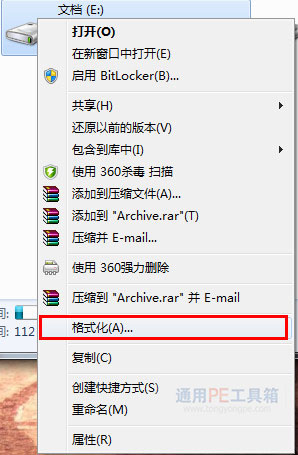
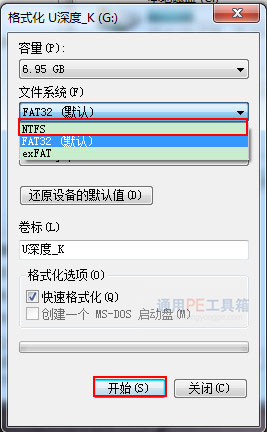
NTFS的一大优点就是能够支持单个文件大小超过4G的文件传输了。如果u盘不能拷贝4G以上的文件,就用小编提供的方法吧。如果大家在装系统方面有任何问题的话,都可以来通用pe工具箱u盘启动盘制作工具官网查看教程寻求帮助。
相关文章